怎么把word图片转换成文字 文字提取图片工具
更新时间:2024-02-15 13:45:10作者:xtliu
在日常工作和学习中,我们经常会遇到需要将Word文档中的图片转换成文字的情况,这一过程对于许多人来说却常常是一项繁琐且耗时的任务。幸运的是现在有一些文字提取图片工具可以帮助我们轻松地完成这项工作。这些工具可以将图片中的文字快速、准确地提取出来,并以可编辑的文字格式呈现,方便我们进行后续的编辑和使用。无论是需要将图片中的文字转换成文字文档,还是需要对图片中的文字进行复制和粘贴,这些工具都能够满足我们的需求。在这个快节奏的时代,拥有一款高效的文字提取图片工具无疑能够为我们节省大量的时间和精力,让我们更加专注于其他重要的工作。
操作方法:
1.首先打开word,你也可以用WPS,这都可以。
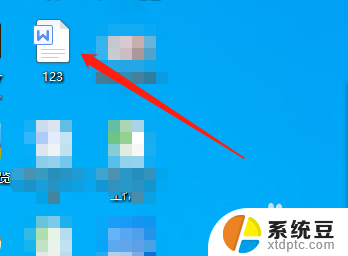
2.进入下图界面,我们点击最右边的“特色应用”。
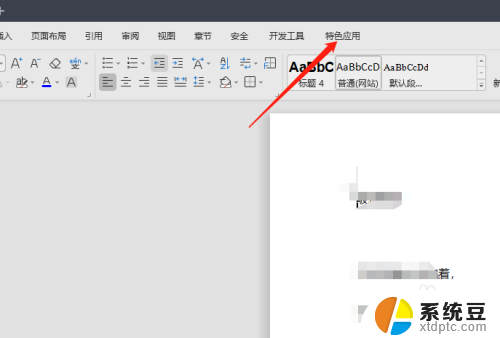
3.会看到有个“图片转换文字”选项,点击该选项。
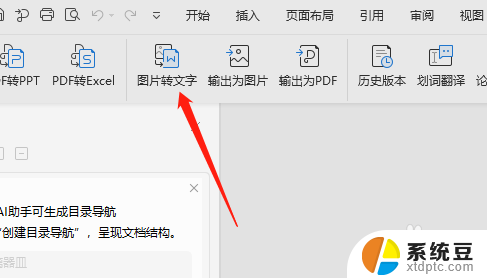
4.加载你要转换的图片,你可以把你的图片放在桌面上或者其它位置,然后找到图片的路径。
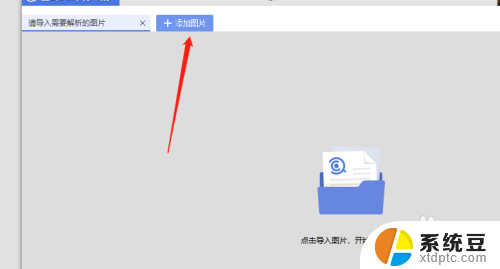
5.接下来选择右边的“提取文本”选项。
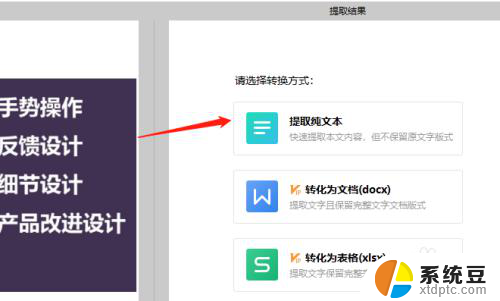
6.提取文字完毕后,我们可点击右下角的“复制全部”选项即可。将文本可复制到你的word里。
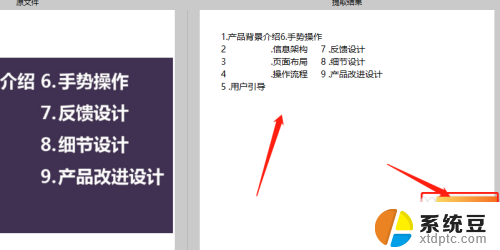
以上就是如何将Word图片转换为文字的全部内容,如果你遇到了同样的情况,可以参照我的方法进行处理,希望对大家有所帮助。
怎么把word图片转换成文字 文字提取图片工具相关教程
- word给图片加文字标注 图片文字添加工具
- 怎么把图片的文字提取出来电脑 图片中文字识别软件
- 如何快速提取图片文字 电脑端如何识别图片中的文字
- 苹果如何识别图片提取文字:一种高效的图像文字识别方法
- 电脑上图片如何提取文字 如何在电脑上快速提取复制图片中的文字
- 电脑上图片怎么提取文字 电脑端文字识别技术
- 电脑如何把pdf转成jpg图片 在线将pdf文档转换成jpg格式
- wps怎样把图片插入文字中间 wps文字处理怎么样把图片插入到文字中间
- 图片形式怎么改成jpg文件 如何将图片格式转换为jpg格式
- wps表格怎样转换成图片 wps表格如何转换成图片
- qq输入法符号怎么打 QQ拼音输入法如何打出颜文字
- 电脑屏幕如何锁屏快捷键 电脑锁屏的快捷键是什么
- 打印机脱机如何解决 打印机脱机显示怎么办
- 戴尔笔记本更新驱动 戴尔电脑驱动程序一键更新方法
- 打印机连接usb无法识别怎么办 电脑无法识别打印机usb
- ppt全部更换背景 PPT背景怎么修改
电脑教程推荐
- 1 怎么把手机桌面软件隐藏起来 手机桌面图标隐藏教程
- 2 怎么指纹解锁 笔记本电脑指纹解锁设置步骤
- 3 表格变颜色怎么设置 Excel表格如何改变表格边框颜色
- 4 电脑怎么拷贝u盘 u盘中文件如何复制到电脑
- 5 office工具栏不见了 Word文档上方的工具栏不见了怎么找回
- 6 .et可以用office打开吗 et文件用Microsoft Office打开教程
- 7 电脑的垃圾桶在哪里找 电脑垃圾桶不见了文件怎么办
- 8 打印机驱动识别不到打印机 电脑无法识别打印机怎么解决
- 9 罗技调整鼠标的软件 罗技g502 dpi调节教程
- 10 苹果手机的热点电脑怎么连不上 苹果iPhone手机开热点电脑无法连接解决方法